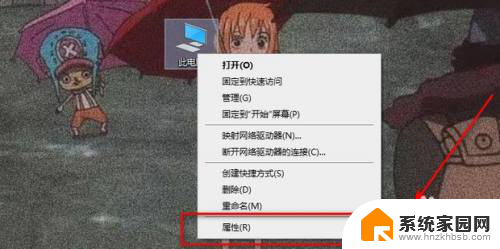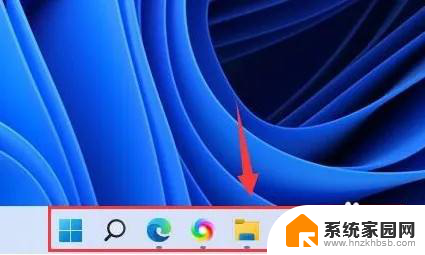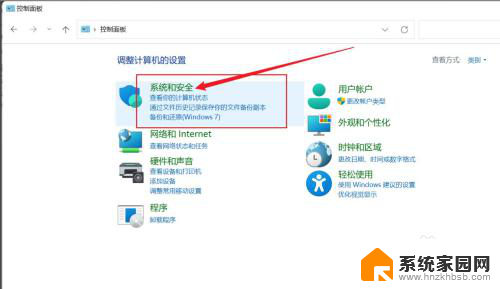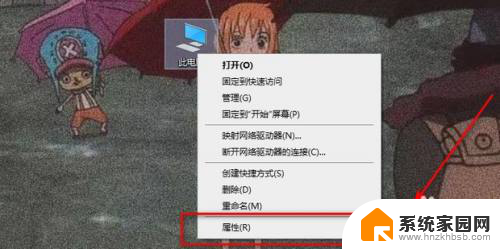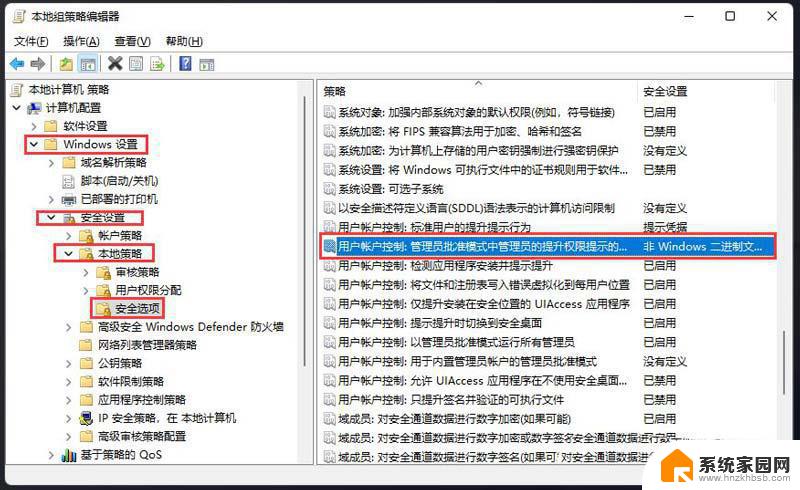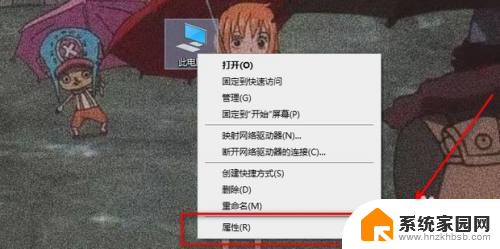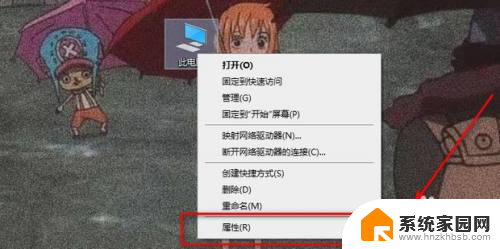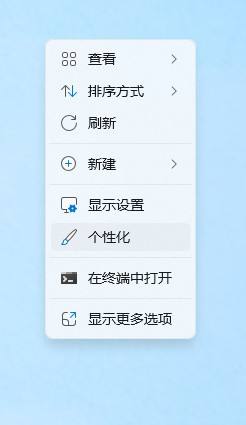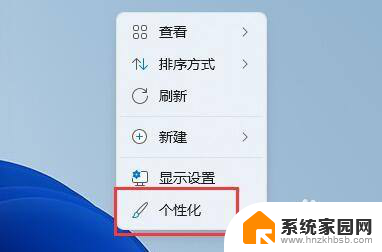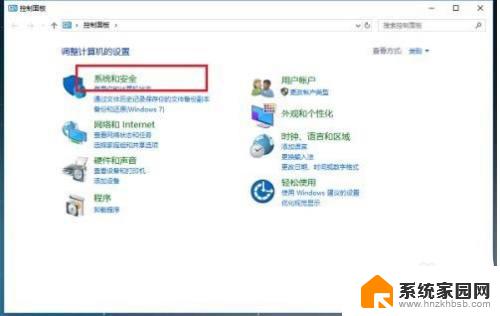win11启动软件时,有黑色窗口 Windows11打开窗口黑暗模式的方法
更新时间:2024-02-29 15:45:39作者:xiaoliu
随着Windows11操作系统的推出,许多用户纷纷体验了这一全新版本的操作界面和功能,有些用户在启动软件时却遇到了一个问题——黑色窗口。这种黑暗模式的窗口在一些情况下可能会给用户带来一些不便,但幸运的是,我们可以通过一些简单的方法来解决这个问题。在本文中我们将向大家介绍一些针对Windows11打开窗口黑暗模式的方法,帮助大家更好地使用这一操作系统。无论是从美观性还是实用性角度考虑,我们都有信心这些方法能够帮助到大家,让大家的Windows11使用体验更加顺畅和舒适。
具体方法:
1.点击桌面开始菜单中的settings设置按钮
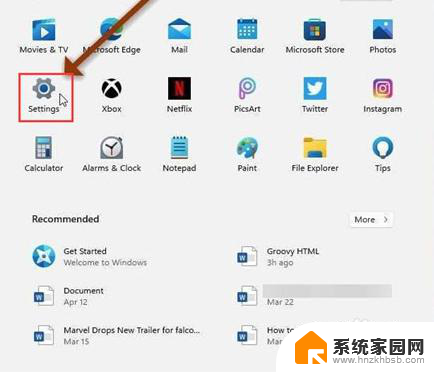
2.在左侧打开Personalization个性化选项,找到colors颜色按钮
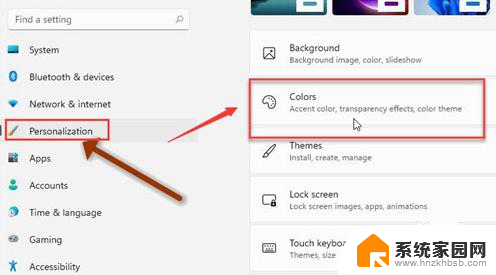
3.最后在choose your color栏目选项中,选择dark效果并点击确定保存设置即可
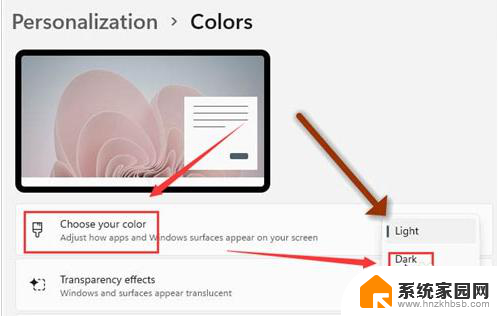
以上就是win11启动软件时,有黑色窗口的全部内容,如果你也遇到了同样的情况,不妨参照小编的方法来处理,希望对大家有所帮助。